6 changements majeurs apportés à AdGuard 3.1 pour iOS
Ne détestez-vous pas cette situation ridicule quand vous planifiez une sortie de logiciel et qu'Apple vous vole la vedette en sortant iOS 13 le même jour ? C'est exactement ce qui nous est arrivé ! Et bien que la nouvelle version d'AdGuard pour iOS soit déjà sortie depuis quelque temps, nous avons attendu un peu avant de poster cet article pour que la poussière s'installe. Et aujourd'hui, il est temps de discuter de ce qui est vraiment important - et c'est, bien sûr, les changements de AdGuard v3.1 pour iOS.
De nombreuses améliorations notables ont été apportées au processus du filtrage, à la conception et au système des licences. Abordons-les donc, un changement à la fois.
Nouveau bloqueur de contenu - Sécurité
Dans la version 3.0, nous avons "divisé" AdGuard pour iOS en cinq bloqueurs de contenu pour contourner la limitation de Safari à 50k règles par bloqueur de publicité (qui est un nombre ridiculement petit, soit-il dit en passant). Chacun des bloqueurs de contenu s'est vu attribuer un rôle spécifique, par exemple, "Privacy" ou "Annoyances". Mais alors nous nous sommes dits : plus il y a de bloqueurs de contenus, plus vous pouvez utiliser de règles en même temps, n'est-ce pas ? Alors pourquoi ne pas en ajouter un autre ? Et nous n'avons pas eu besoin de faire des pieds et des mains pour cela, car la "Sécurité" est une catégorie qui complète organiquement le reste. Auparavant, les filtres de cette catégorie étaient inclus dans le groupe "Autres".
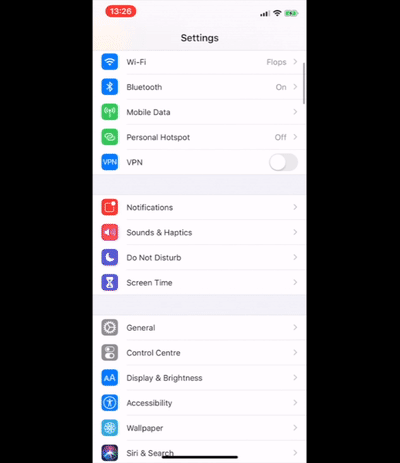
Comment activer les bloqueurs de contenu en Safari.
Notez bien que vous devez activer ce nouveau bloqueur de contenu dans les paramètres de Safari pour qu'il fonctionne !
Nouvel écran "Bloqueurs de contenu"
En parlant de bloqueurs de contenu multiples : c'est sûrement irritant quand vous devez aller dans les paramètres de Safari pour vérifier quels groupes de filtres sont activés et lesquels ne le sont pas. La solution logique était d'afficher ces informations directement dans AdGuard, et nous avons donc ajouté un nouvel écran aux paramètres du logiciel. Allez dans Paramètres généraux > Bloqueurs de contenu pour voir l'état actuel des choses. Vous y trouverez même les filtres activés dans chaque groupe et le nombre de règles que chacun des bloqueurs de contenu a utilisées.
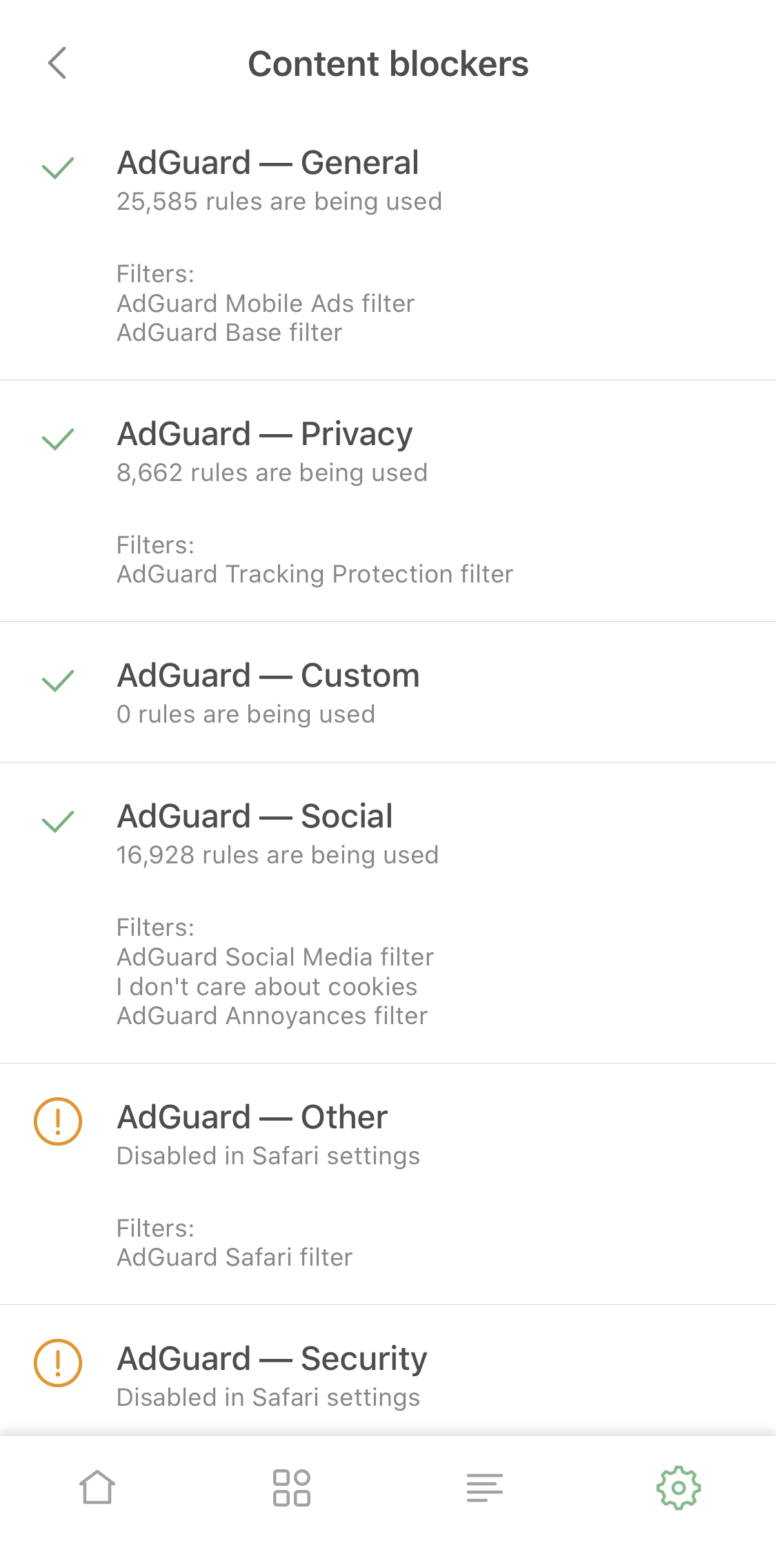
Un seul écran donnant des infos extensives sur les filtres et les groupes de filtres actifs
Notification de l'état de la protection sur l'écran principal
C'est un autre changement qui a été si facile à faire que nous nous sommes demandés pourquoi nous ne l'avions pas fait plus tôt. Avant la version 3.1, si un bloqueur de contenu était désactivé, même un seul, l'écran principal de l'application vous criait dessus avec un avertissement rouge "La protection est désactivée", ce qui bien sûr n'était pas vrai. Maintenant il vous fera savoir dans une couleur jaune moins alarmante que "certains bloqueurs de contenu sont désactivés". Nous nous soucions de votre santé mentale :D
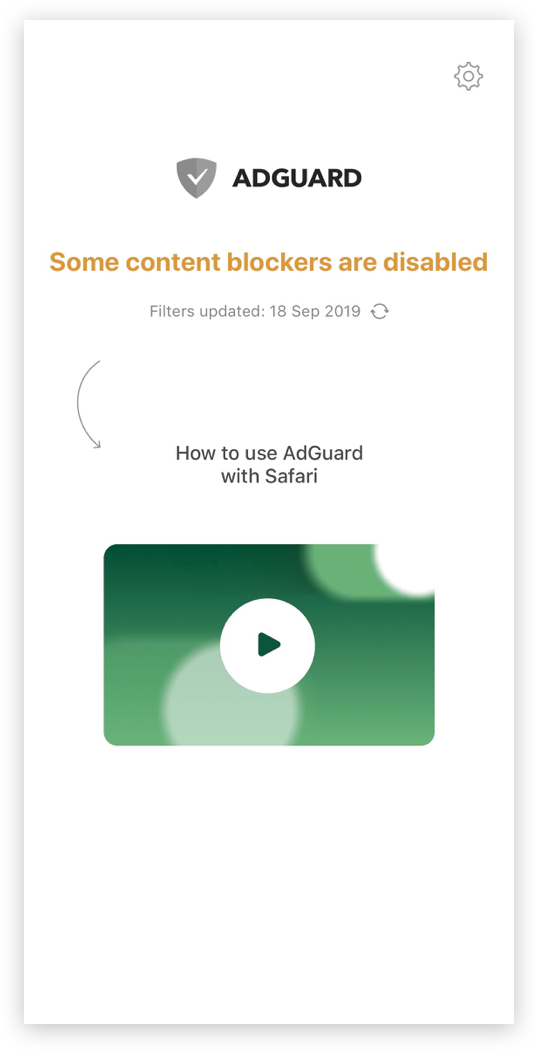
Aucune obligation de les réactiver. Sérieusement.
Affinité du bloqueur de contenu
Ne pensez donc pas que nous ne faisons que concevoir de nouveaux écrans et jongler avec les bloqueurs de contenu toute la journée, voici un changement très important qui affecte directement la qualité du blocage de la publicité réelle. Certaines règles de filtrage dépendent les unes des autres ou fonctionnent mieux ensemble. Il y a eu un problème dans les cas où de telles règles appartenaient à des bloqueurs de contenu différents . Ils ne fonctionnaient pas toujours comme prévu, même si les deux bloqueurs de contenu étaient activés. Maintenant que c'est corrigé, la qualité du blocage des publicités va encore s'améliorer.
Option d'abonnement À vie
Comme vous le savez déjà, AdGuard pour iOS offre des fonctionnalités Premium supplémentaires, et il existe deux façons de les activer : avec une clef de licence et via les abonnements App Store. Il n'était pas très juste que, bien que les clefs de licence puissent être d'un an ou à vie, seule l'option d'activation de la licence par abonnement d'un an était disponible. Maintenant, si vous appréciez AdGuard et aimeriez rester avec nous pour un certain temps, vous pouvez acheter un abonnement à vie dans l'App Store et économiser de l'argent !
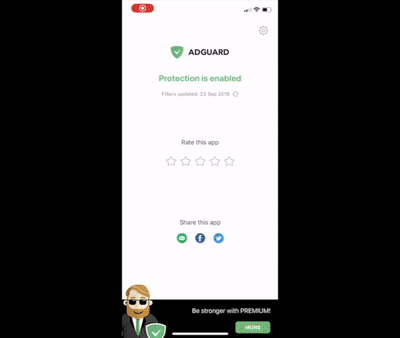
Activer un abonnement ? Facile.
Si vous souhaitez activer les fonctions Premium avec une clef de licence, mais n'êtes pas sur comment procèder, rendez-vous sur la page du manuel.
Ecran de connexion natif
Et pour équilibrer un peu les choses, voici une petite gâterie pour nos utilisateurs qui préfèrent les clefs de licence aux abonnements. Pour lier AdGuard pour iOS à votre compte personnel AdGuard, vous n'avez plus besoin de sauter entre l'application et le navigateur. Lorsque vous appuyez sur le bouton "Se connecter", un nouvel écran apparaît qui vous permet de saisir les informations d'identification juste là. Vous pouvez choisir l'option "Mot de passe oublié" ou même y créer un nouveau compte, si nécessaire.
C'est tout ce qu'on voulait vous dire sur le nouvel AdGuard pour iOS. Pour aujourd'hui, au moins :) D'autres mises à jour sont à venir, et n'oubliez pas que vous pouvez suggérer n'importe quelle nouvelle fonctionnalité en visitant notre page sur GitHub. C'est aussi l'endroit idéal pour consulter le journal complet des modifications de cette version et de toutes les versions précédentes.
N'hésitez pas à poser vos questions dans les commentaires, nous serons là pour y répondre, comme d'habitude. A la prochaine fois !


















































